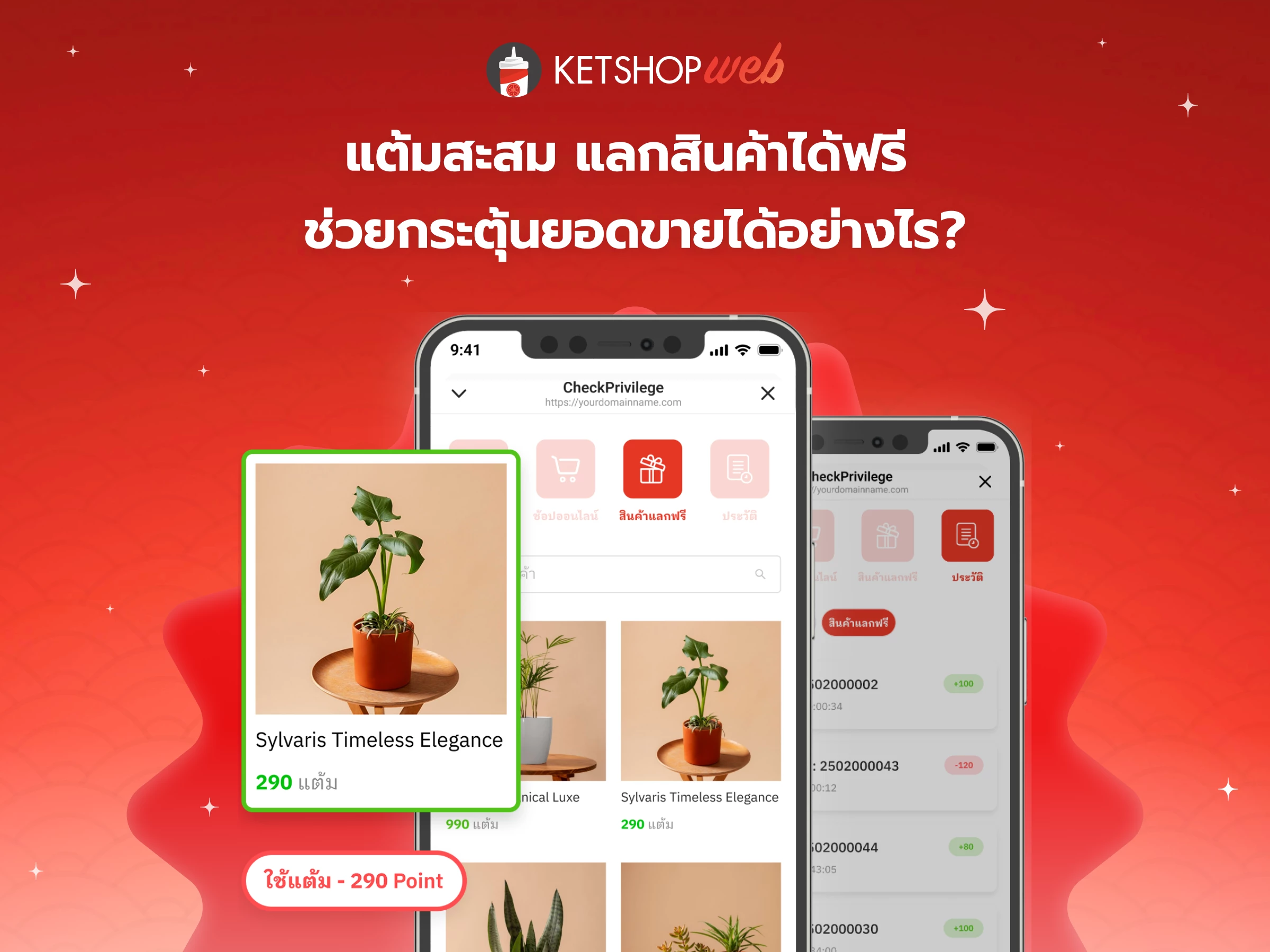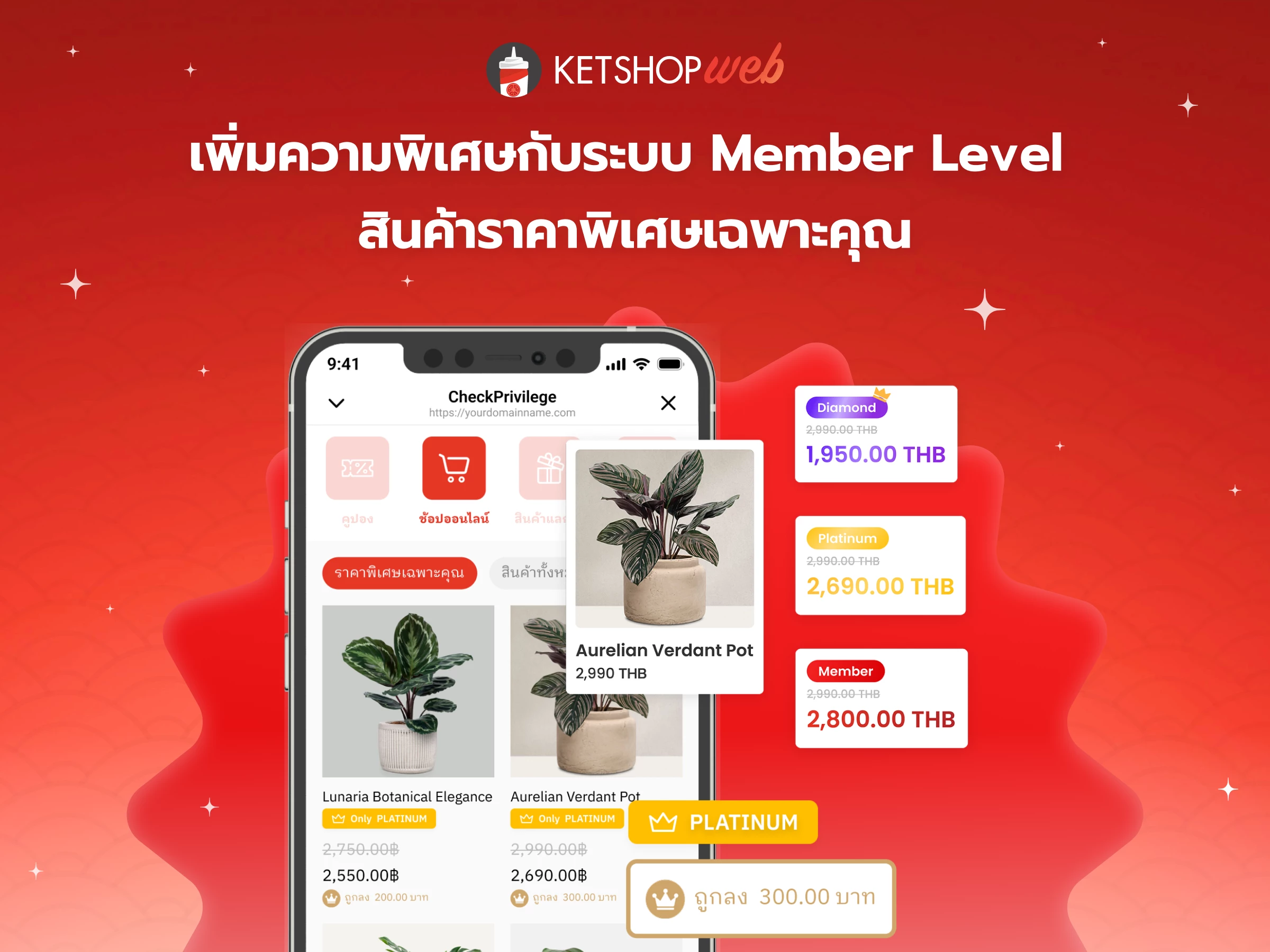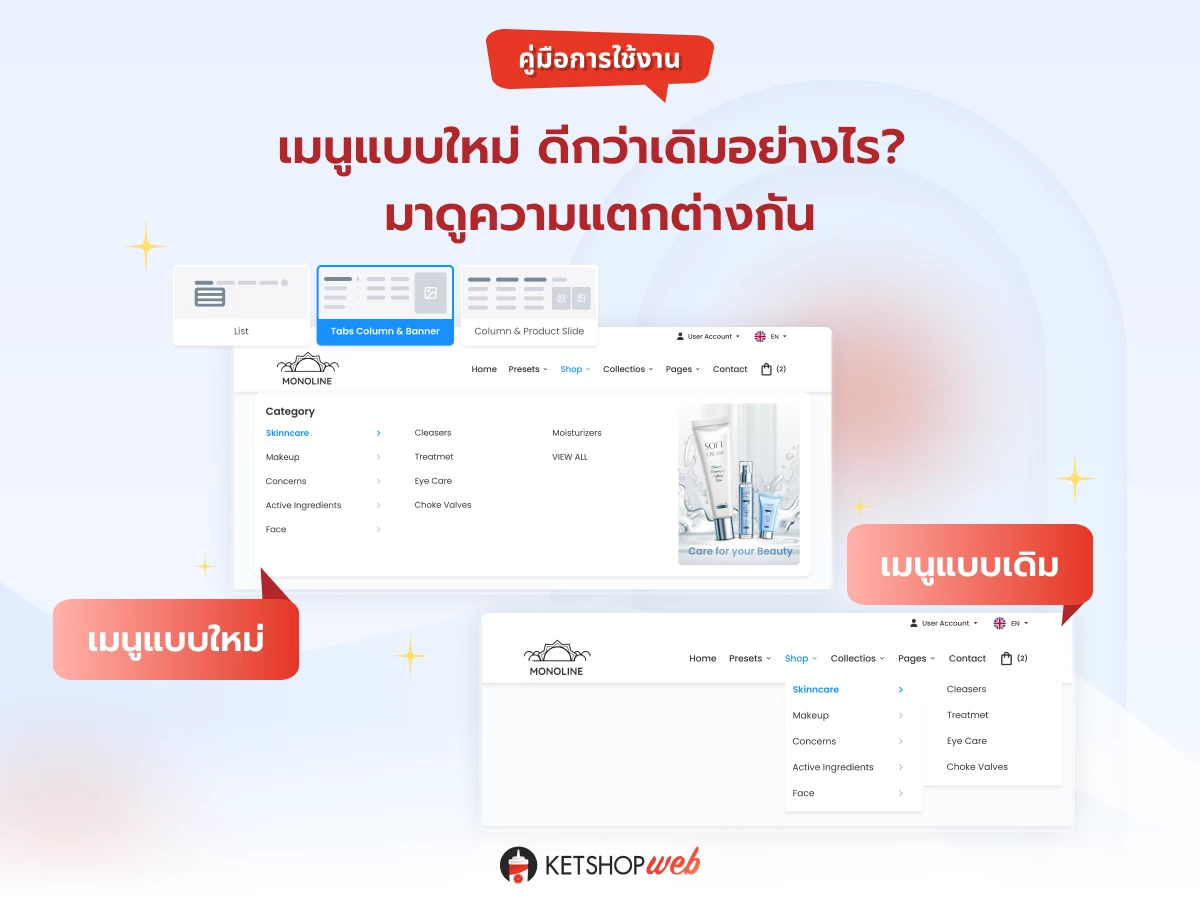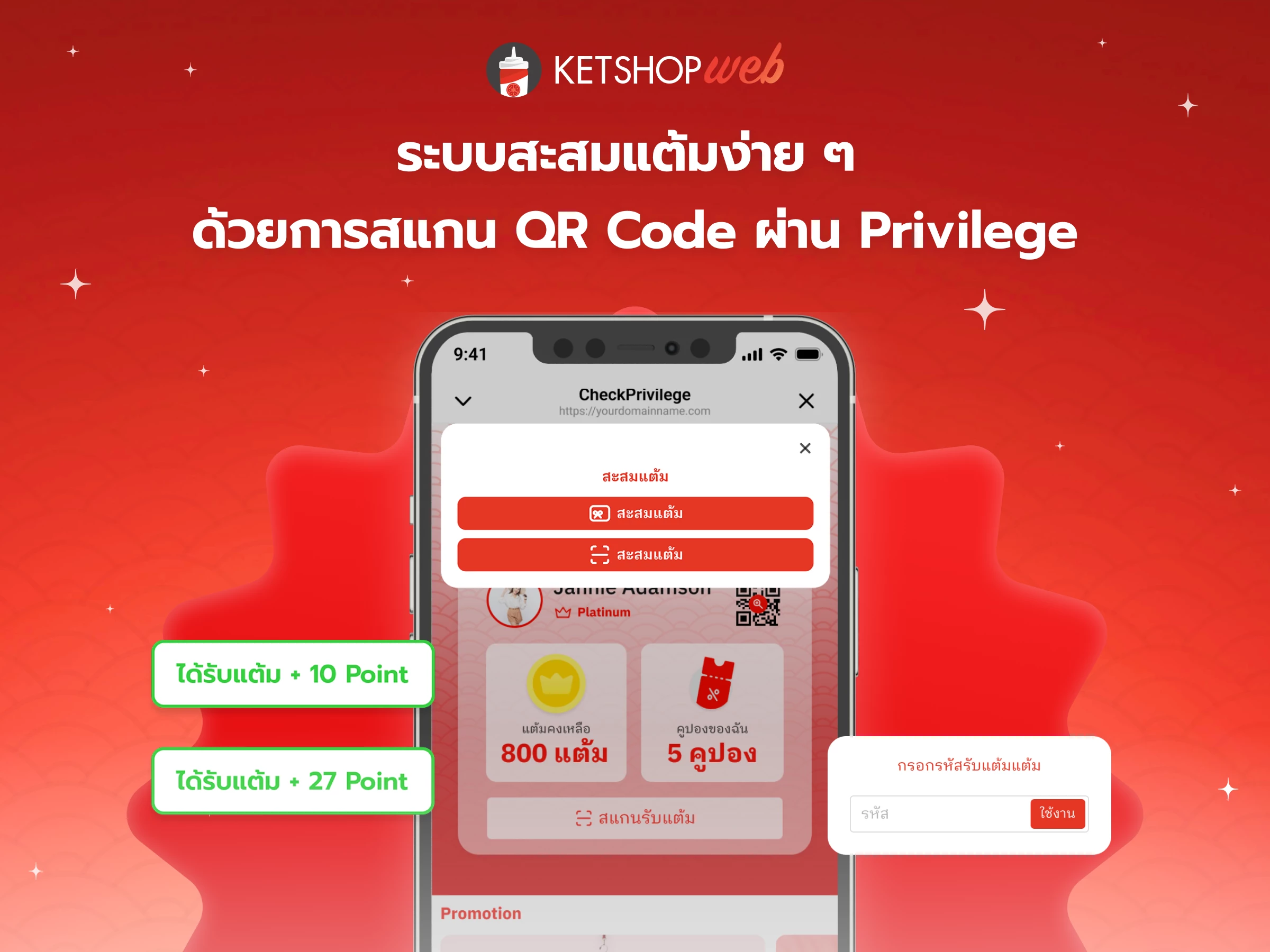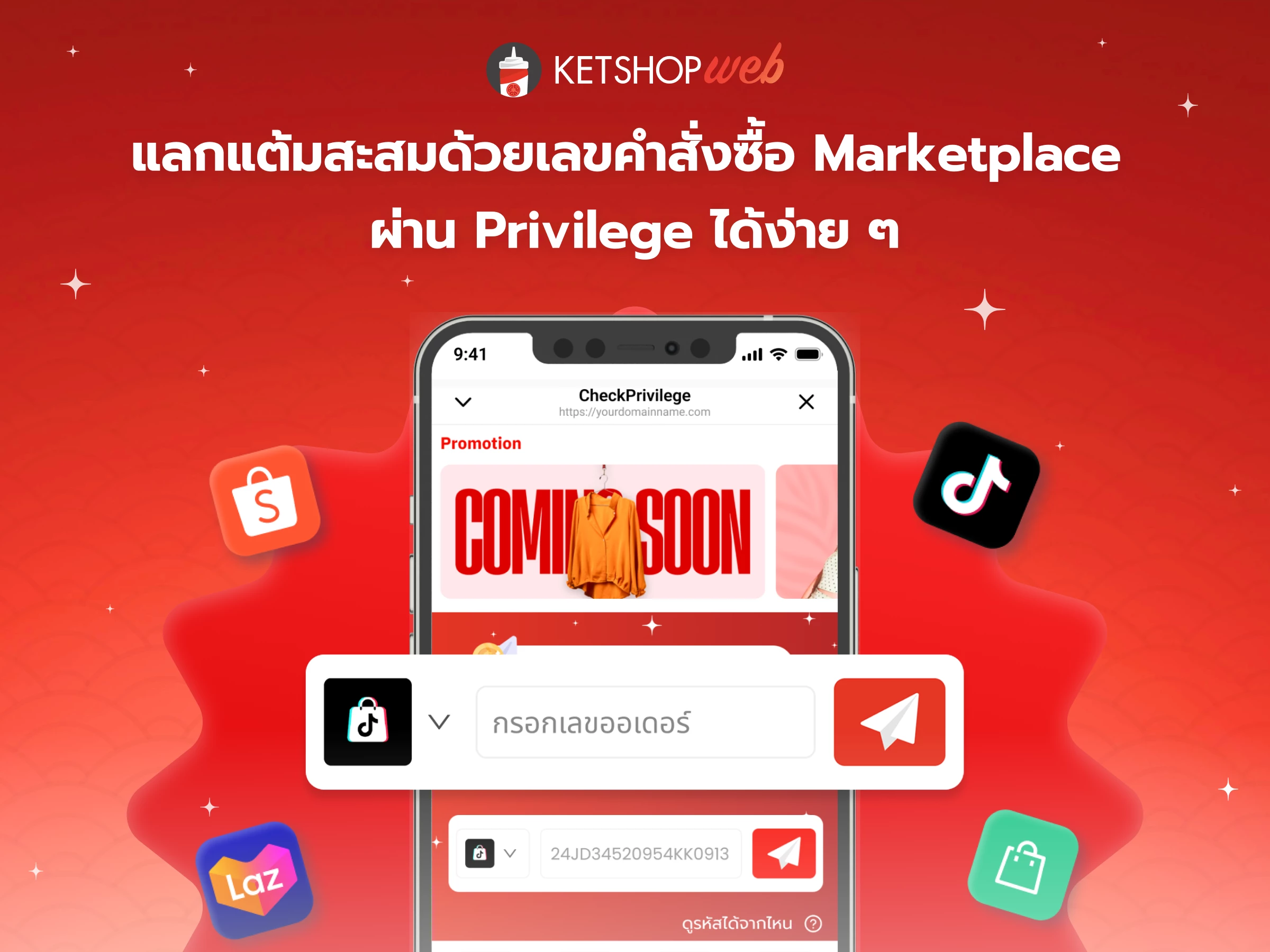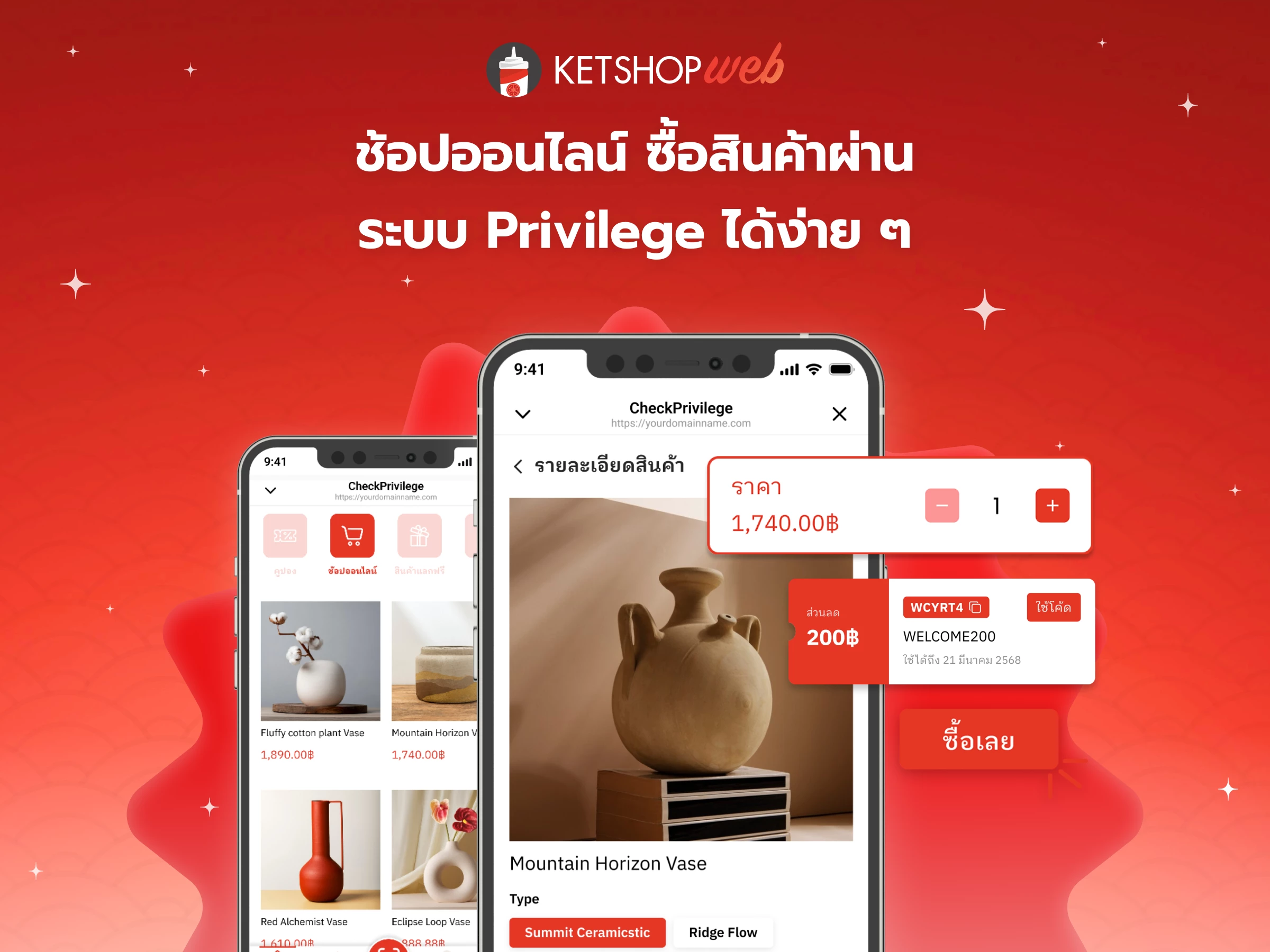Extension เพิ่มการเชื่อมต่อ Dobybot
Extension เพิ่มการเชื่อมต่อกับ Dobybot เพื่อใช้งาน Batch Delivery ซึ่งช่วยให้คุณสามารถแพ็ครายออเดอร์ได้อย่างมีประสิทธิภาพร่วมกับ Dobybot นอกจากนี้ยังสามารถบันทึกวิดีโอระหว่างการแพ็คสินค้าอัตโนมัติ ช่วยให้คุณสามารถติดตามกระบวนการแพ็คได้อย่างชัดเจน ปรับปรุงคุณภาพการบริการและสร้างความเชื่อมั่นให้กับลูกค้า
** กรณีต้องการแพ็ครายออเดอร์ในฝั่ง Dobybot สามารถทำการพิมพ์ใบสั่งซื้อ หรือใบปะหน้าของ Ketshopweb เพื่อนำไปสแกนแพ็คสินค้าได้
การเชื่อมต่อ DOBYBOT
เข้าสู่ระบบ Dobybot ได้ที่ https://cloud.dobybot.com/login/
(ตำแหน่งที่ 1) ระบุชื่อผู้ใช้ และรหัสผ่าน
(ตำแหน่งที่ 2) คลิกปุ่ม "เข้าสู่ระบบ"
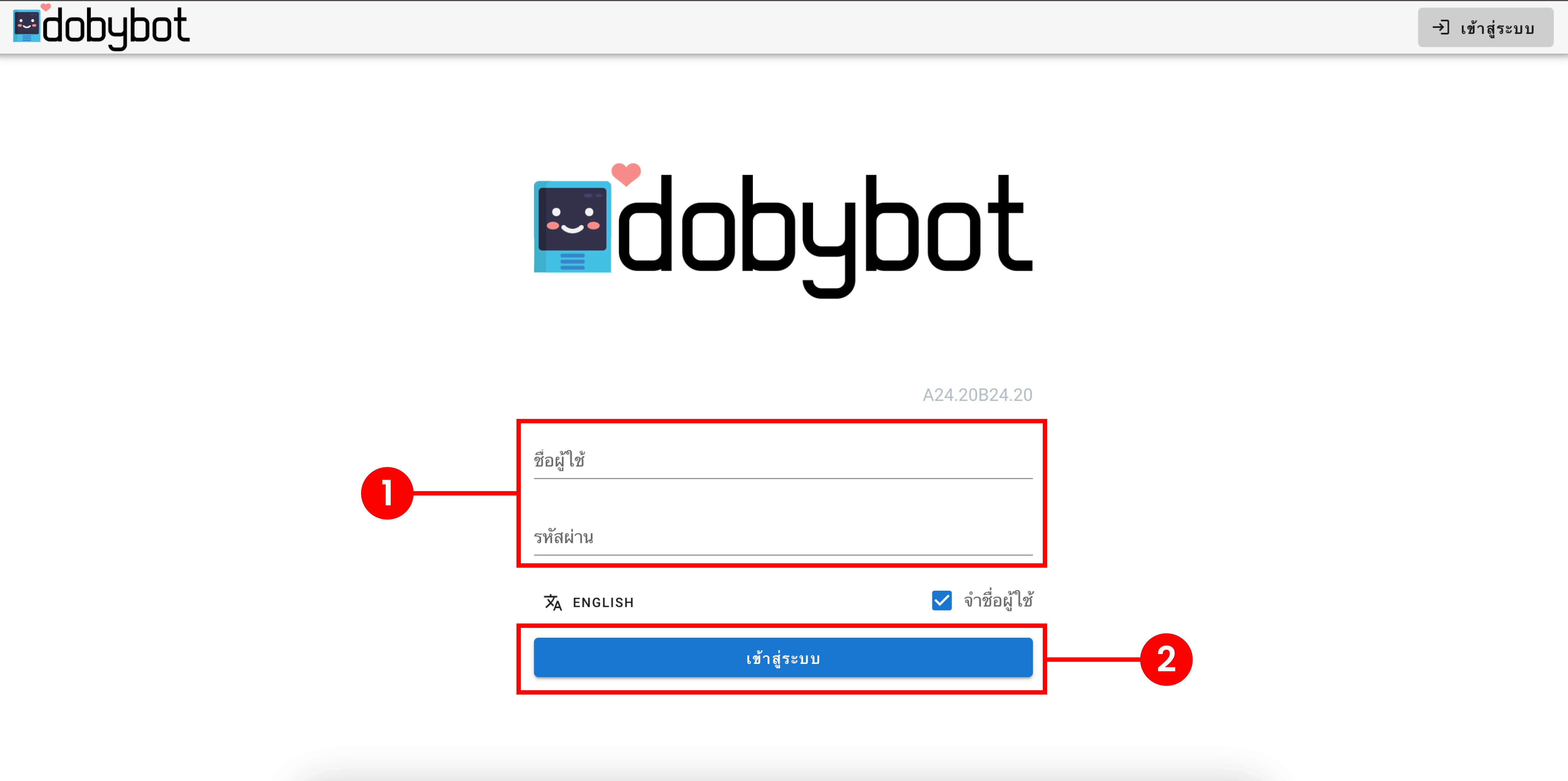
(ตำแหน่งที่ 3) คลิกที่ไอคอนสามขีดมุมซ้ายบน แล้วเลือกเมนู “Dobybot API”
(ตำแหน่งที่ 4) คัดลอก token เพื่อนำไปเชื่อมต่อ Dobybot ใน Ketshopweb
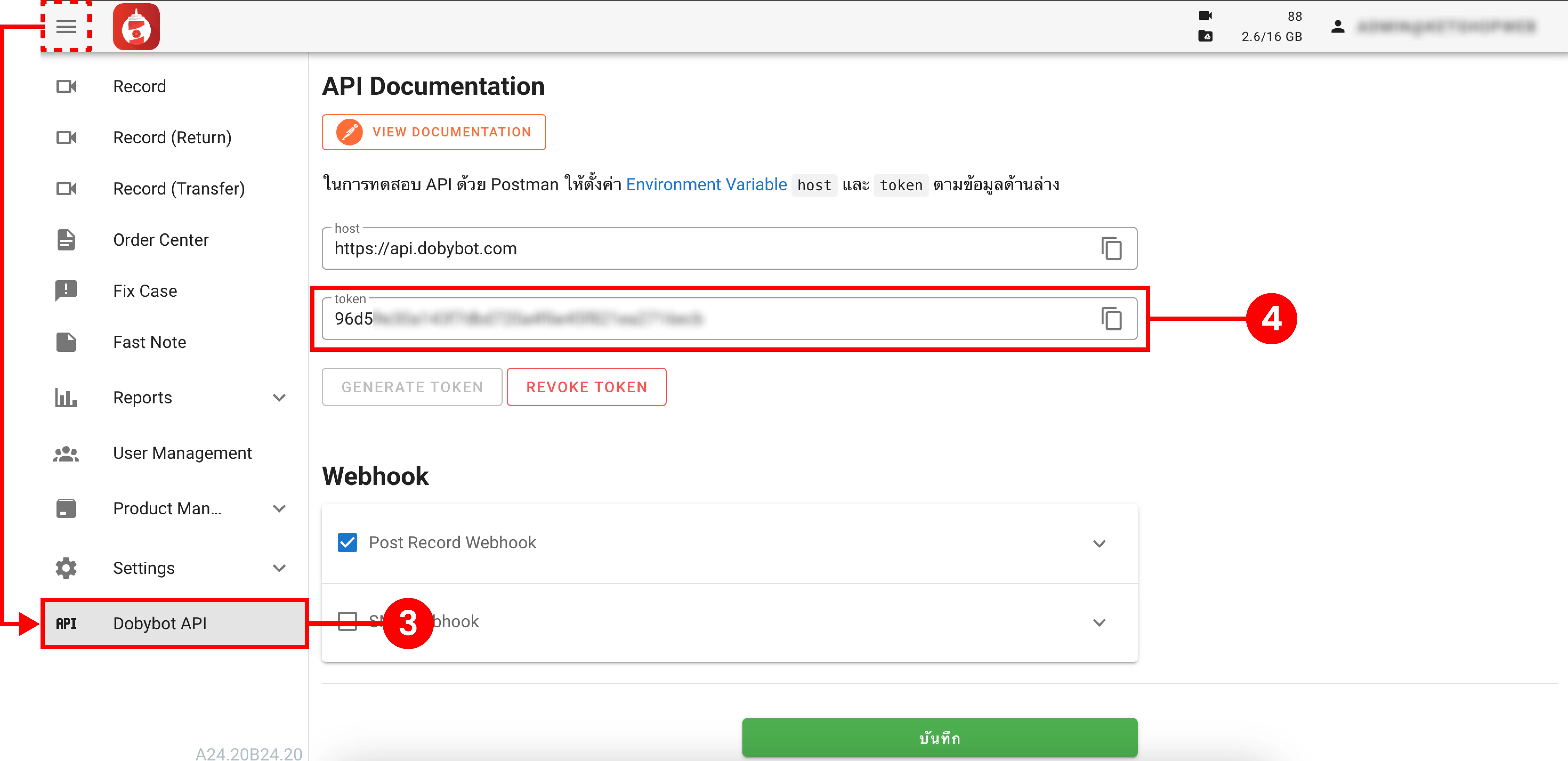
(ตำแหน่งที่ 5) คลิกเมนู “Extension” จากนั้นคลิกปุ่ม “ติดตั้ง” Dobybot
(ตำแหน่งที่ 6) นำ token ที่คัดลอกมาวางที่ช่อง TOKEN
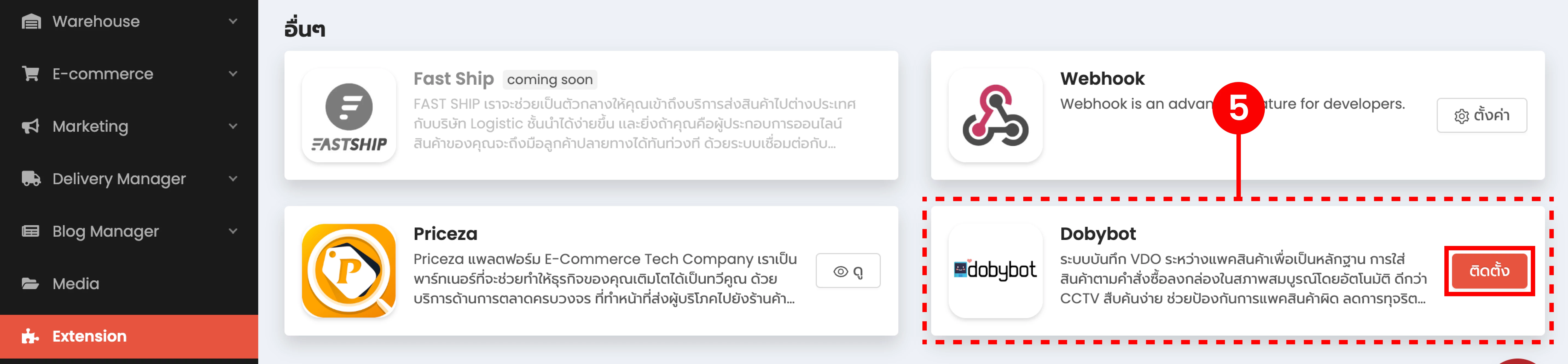
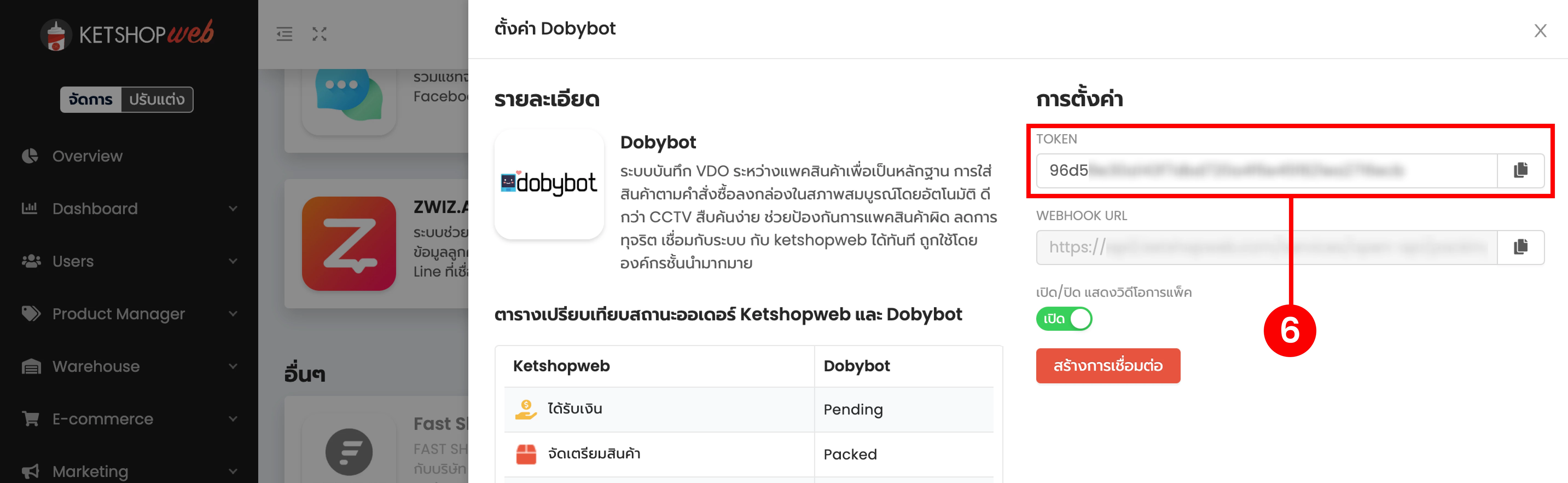
(ตำแหน่งที่ 7) คลิกปุ่ม “สร้างการเชื่อมต่อ” จะแสดงข้อความเชื่อมต่อสำเร็จ
(ตำแหน่งที่ 8) คลิกคัดลอก WENHOOK URL เพื่อนำไปเชื่อมต่อในฝั่ง Dobybot
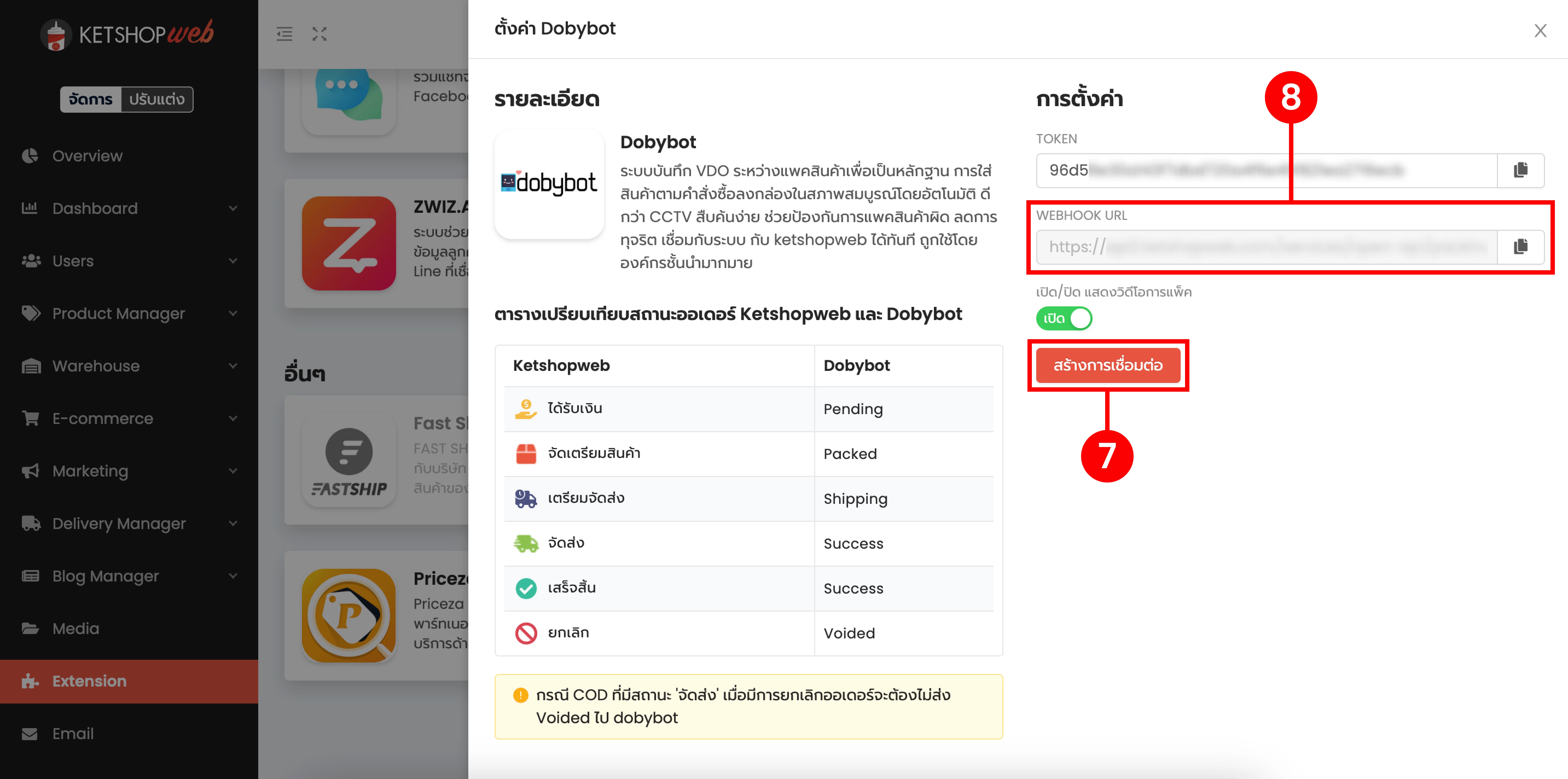
ที่เมนู Dodybot API ในฝั่ง Dobybot
(ตำแหน่งที่ 9) ในส่วนข้อมูล Webhook คลิกไอคอลลูกศรเพื่อตั้งค่า POST Record Webhook
(ตำแหน่งที่ 10) นำ WEBHOOK URL ที่คัดลอกไว้มาวางที่ช่อง URL
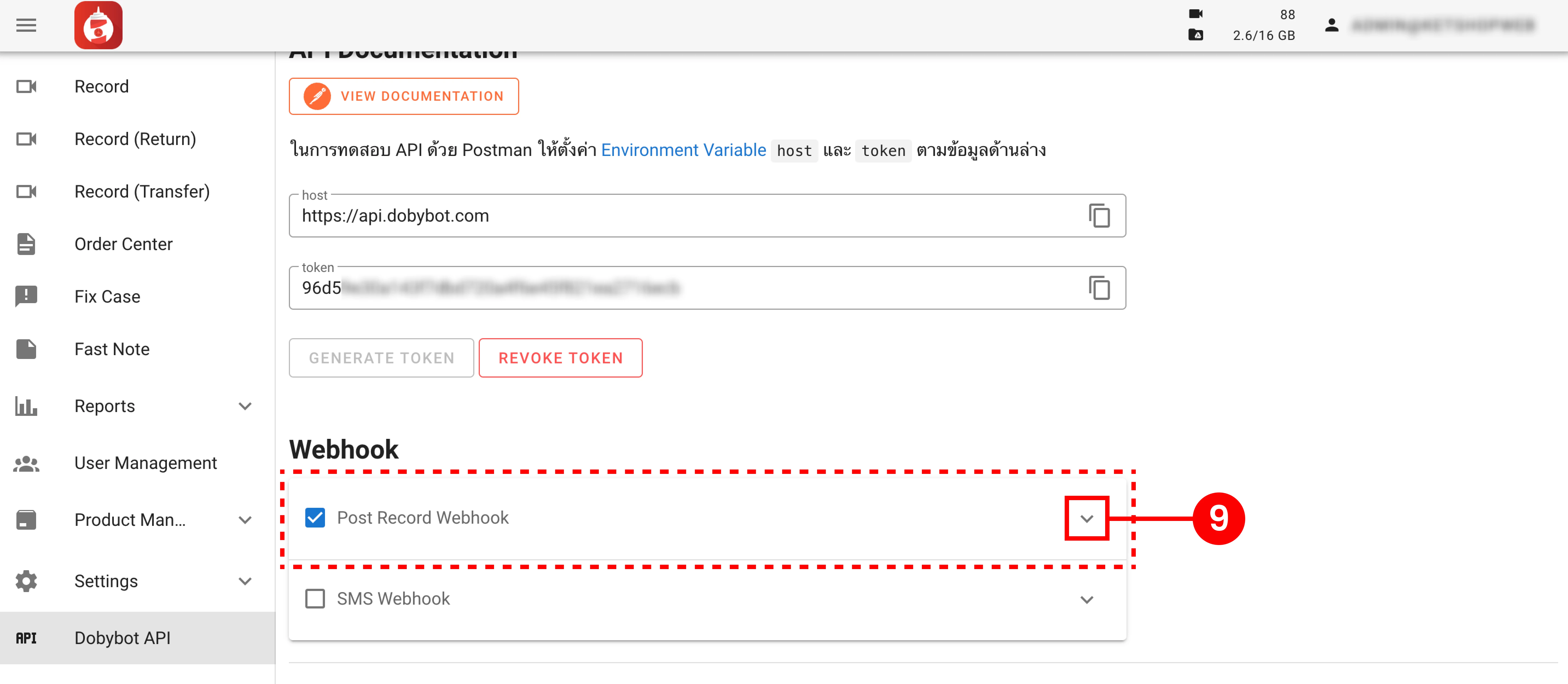
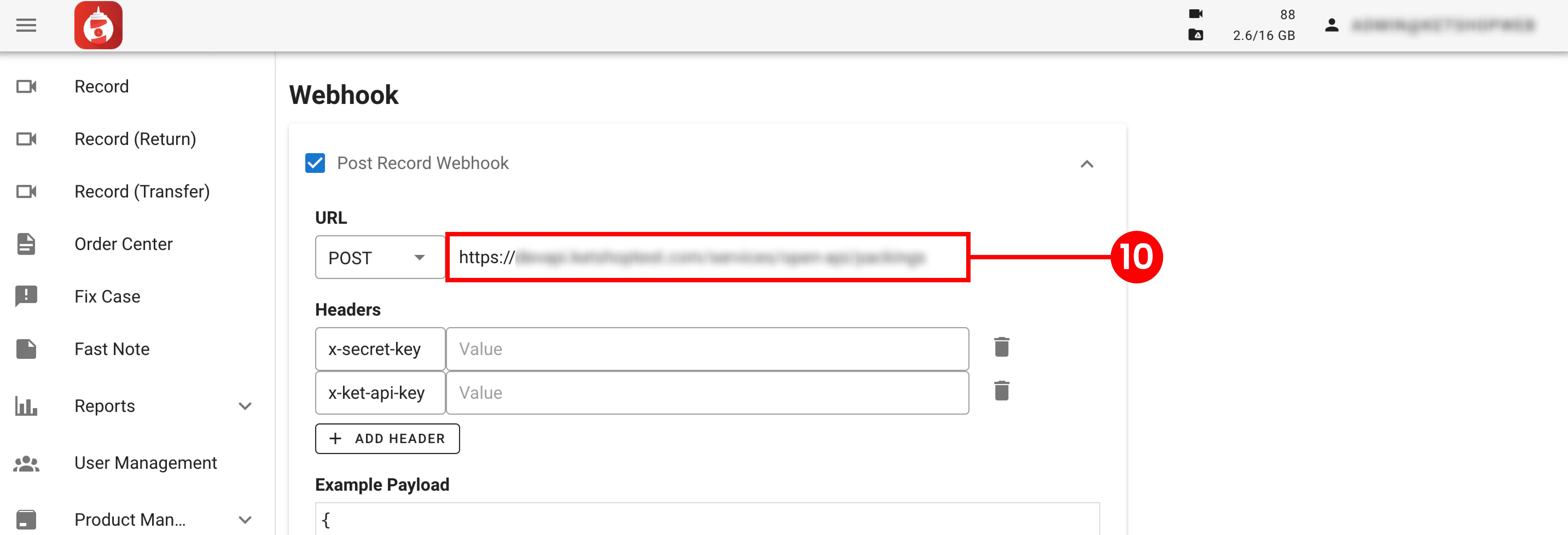
ในฝั่งระบบจัดการเว็บไซต์ Ketshopweb
(ตำแหน่งที่ 11) ที่เมนู Extension คลิกคัดลอก API KEY และ API SECRET
(ตำแหน่งที่ 12) นำ API KEY ที่คัลลอกวางที่ช่อง x-ket-api-key และ API SECRET วางที่ช่อง x-secret-key
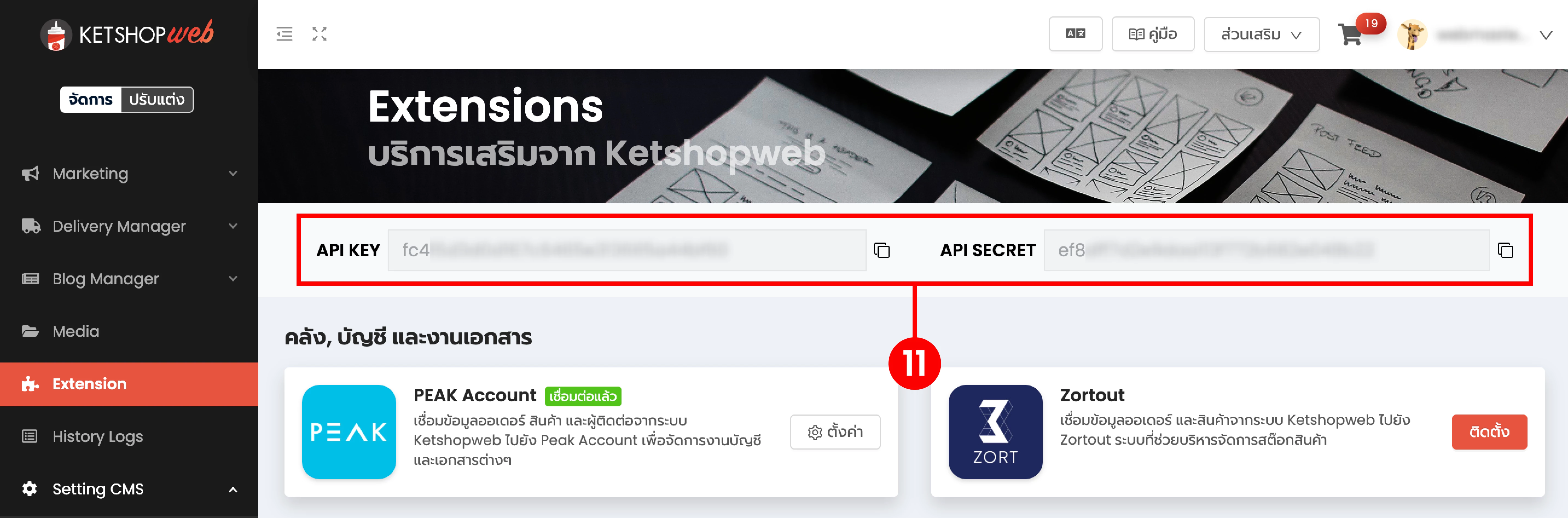
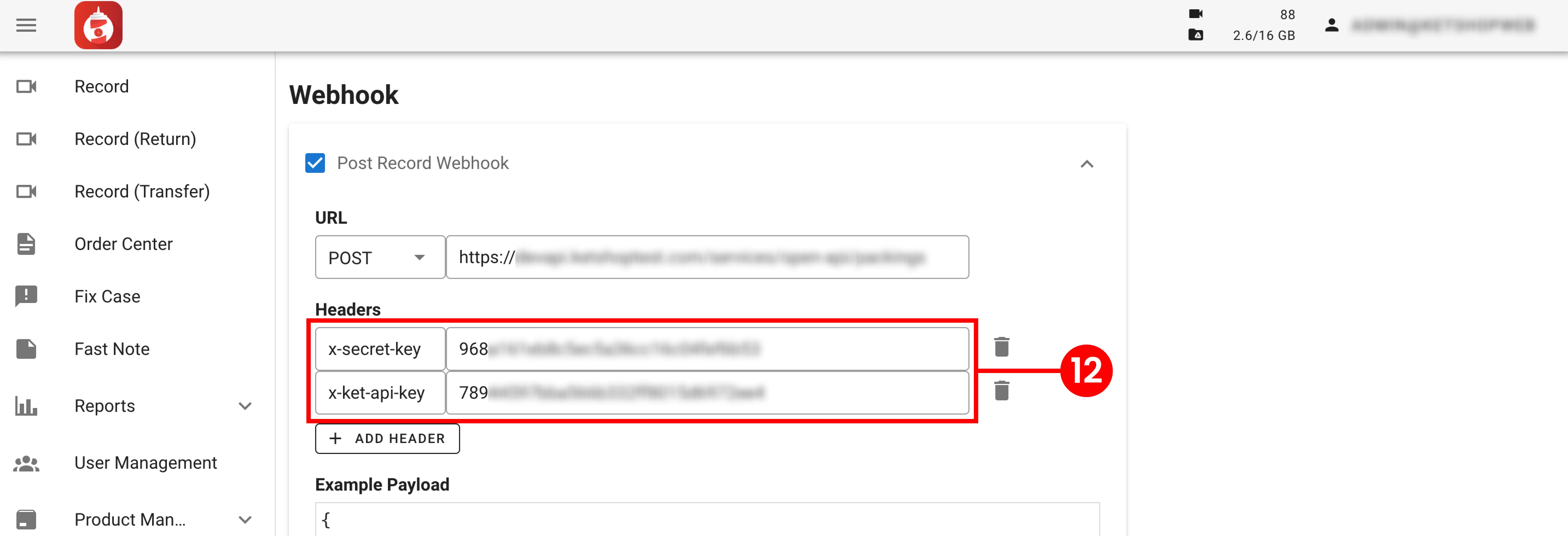
การใช้งาน Dobybot ในฝั่ง Ketshopweb
Dobybot จะสามารถใช้งานได้ที่เมนู Batch Delivery
(ตำแหน่งที่ 1) คลิกเมนู “Delivery Manager”
(ตำแหน่งที่ 2) คลิกเมนู “Batch Delivery”
(ตำแหน่งที่ 3) คลิกไอคอนรูปตาของแบทซ์ที่ต้องการบันทึกวิดีโอการแพ็ครายออเดอร์
** โดยสามารถเลือกแบทซ์เพื่อแพ็ครายออเดอร์ได้จากทุกสถานะ
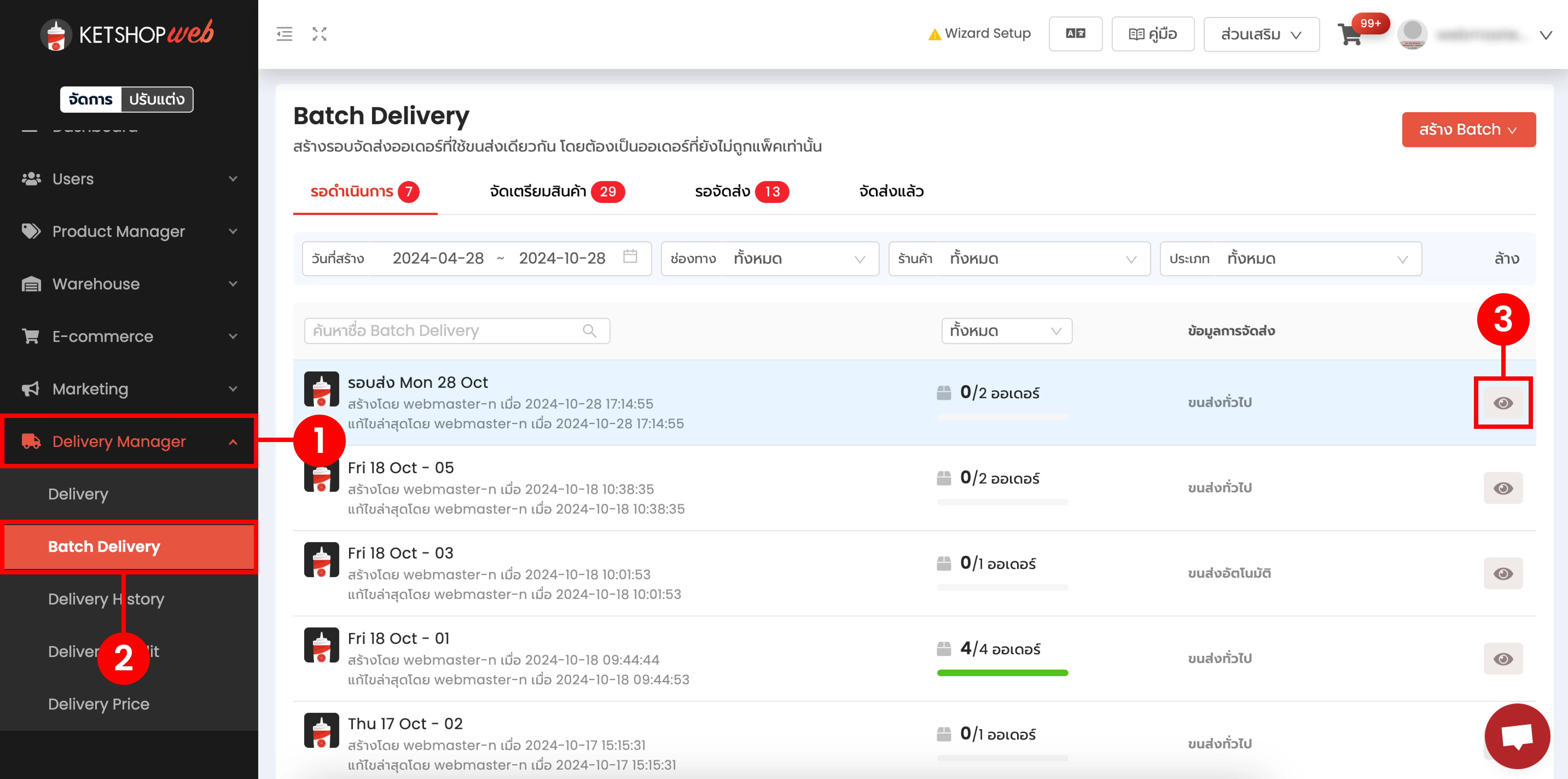
(ตำแหน่งที่ 4) คลิกที่แถบ “แพ็ครายออเดอร์”
(ตำแหน่งที่ 5) เมื่อคลิกแล้วจะแสดงแท็บ Dobybot ขึ้นมา ให้กดกลับมาดำเนินการที่ Ketshopweb และระยะหว่างทำการแพ็ค ห้ามกดปิดแท็บ Dobybot เด็ดขาด
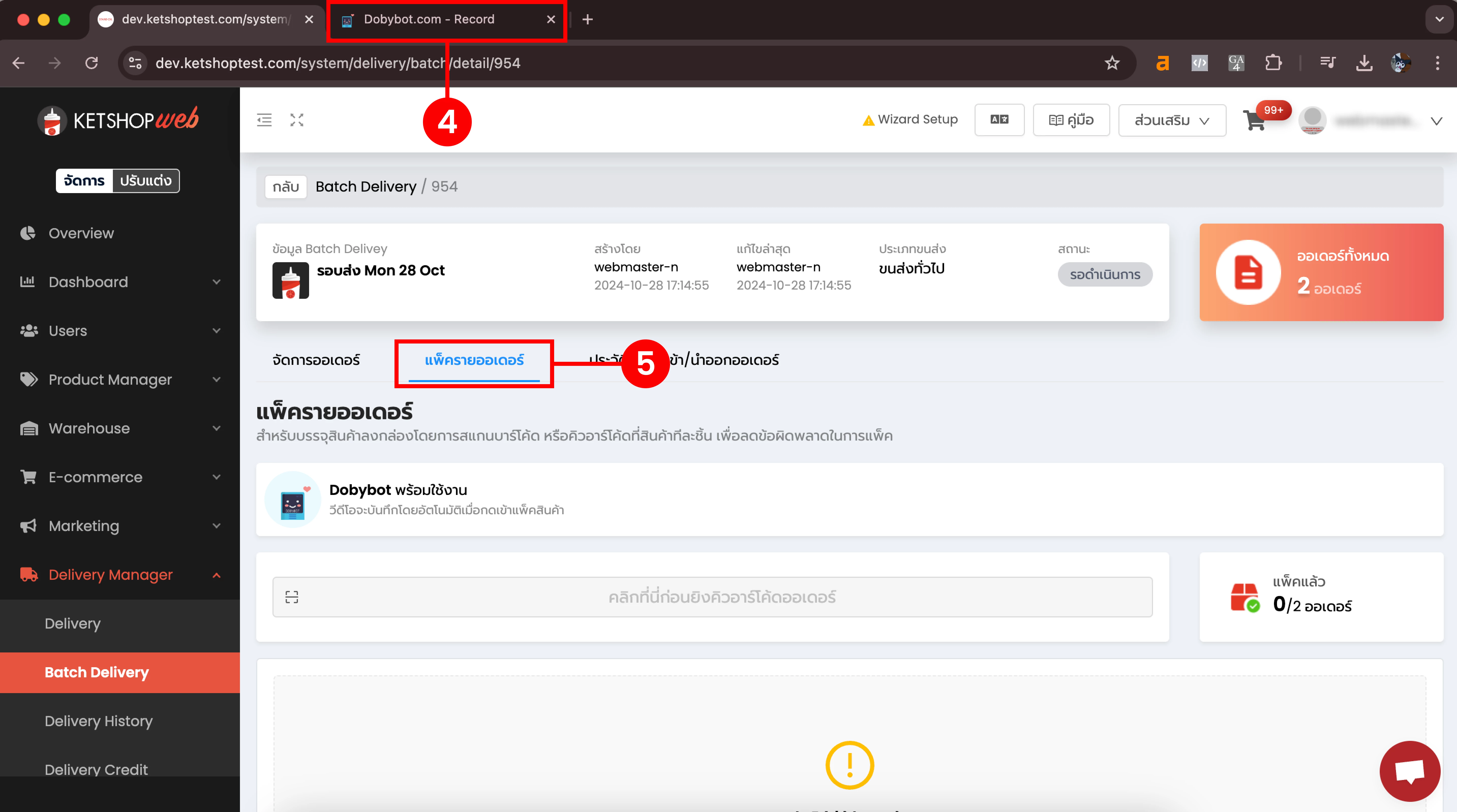
(ตำแหน่งที่ 6) คลิกที่ “ดูใบจัดสินค้า”
(ตำแหน่งที่ 7) เมื่อคลิกแล้วจะแสดงแท็บ Dobybot ขึ้นมา ให้กดกลับมาดำเนินการที่ Ketshopweb
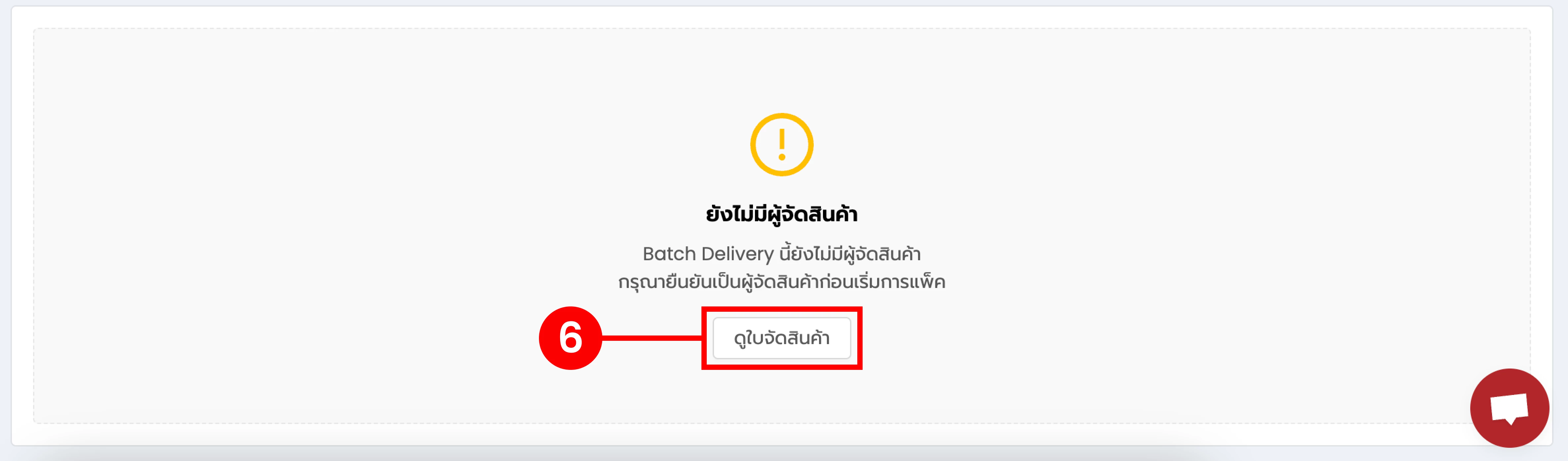
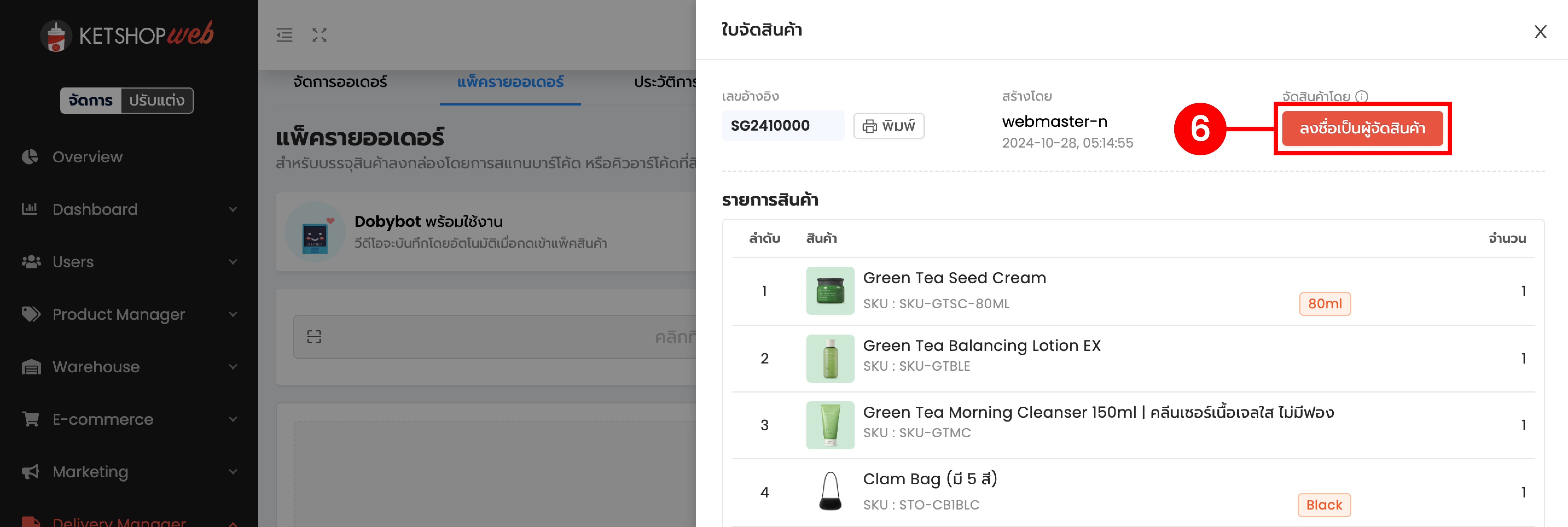
เมื่อทำการลงชื่อเป็นผู้จัดสินค้าแล้ว จะสามารถทำการแพ็คสินค้ารายออเดอร์ได้
(ตำแหน่งที่ 8) พิมพ์ใบสั่งซื้อ หรือใบปะหน้าพัสดุเพื่อนำมาสแกนแพ็ครายออเดอร์
(ตำแหน่งที่ 9) สแกนคิวอาร์โค้ดที่ใบสั่งซื้อ/ใบปะหน้าพัสดุ หรือคลิกไอคอนแพ็คสินค้า เพื่อเริ่มขั้นตอนการแพ็ค และบันทึกวิดีโอ
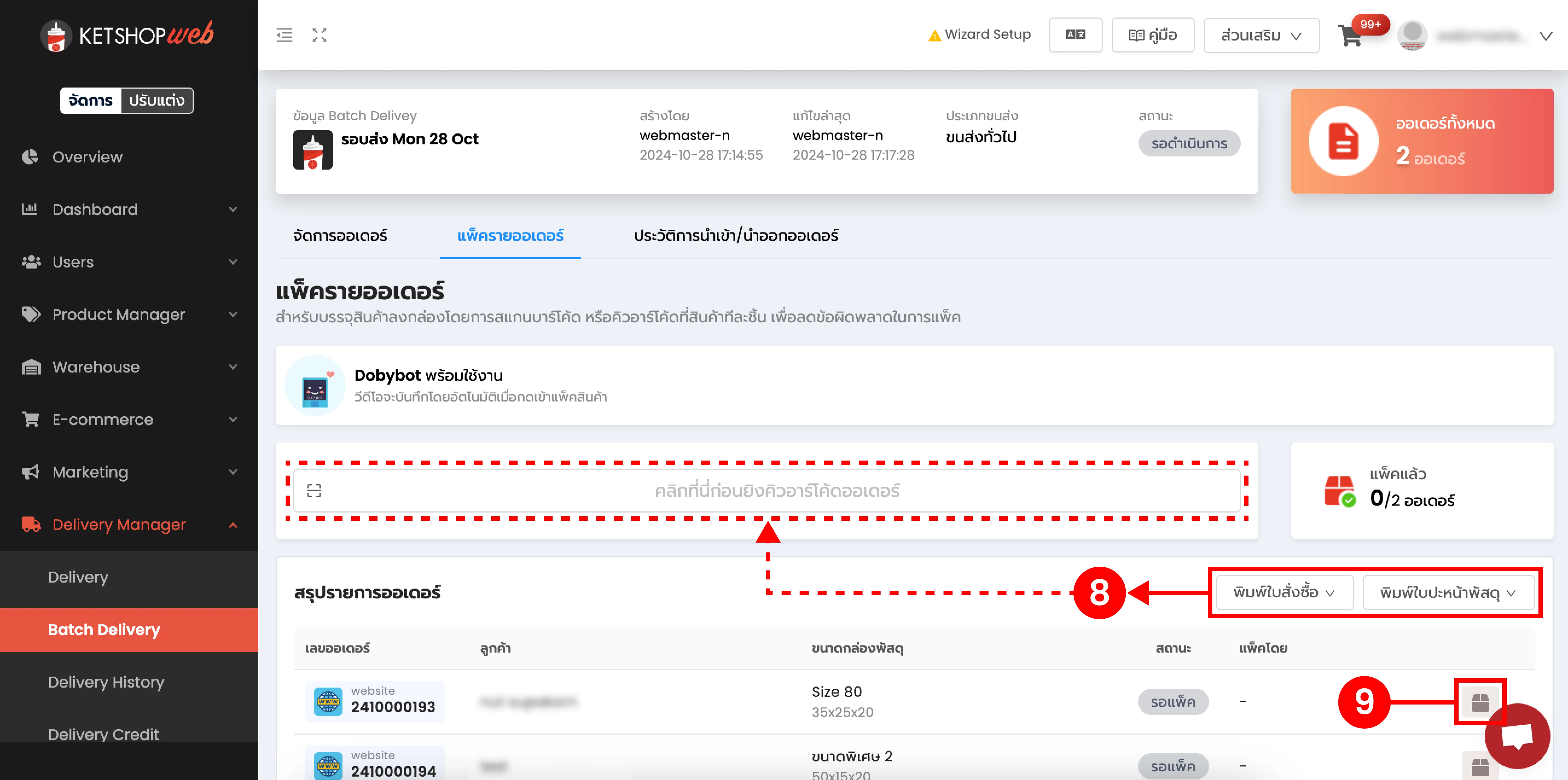
(ตำแหน่งที่ 10) เมื่อเข้าสู่หน้าแพ็ครายออกเดอร์ Dobybot จะเริ่มบันทึกวิดีโอให้อัติโนมัติทันที โดยที่ผู้ใช้ไม่ต้องกดเริ่มอัดวิดีโอเอง
(ตำแหน่งที่ 11) ทำการสแกนบาร์โค้ด หรือคิวอาร์โค้ดสินค้าที่ต้องแพ็คในออเดอร์ลงกล่อง
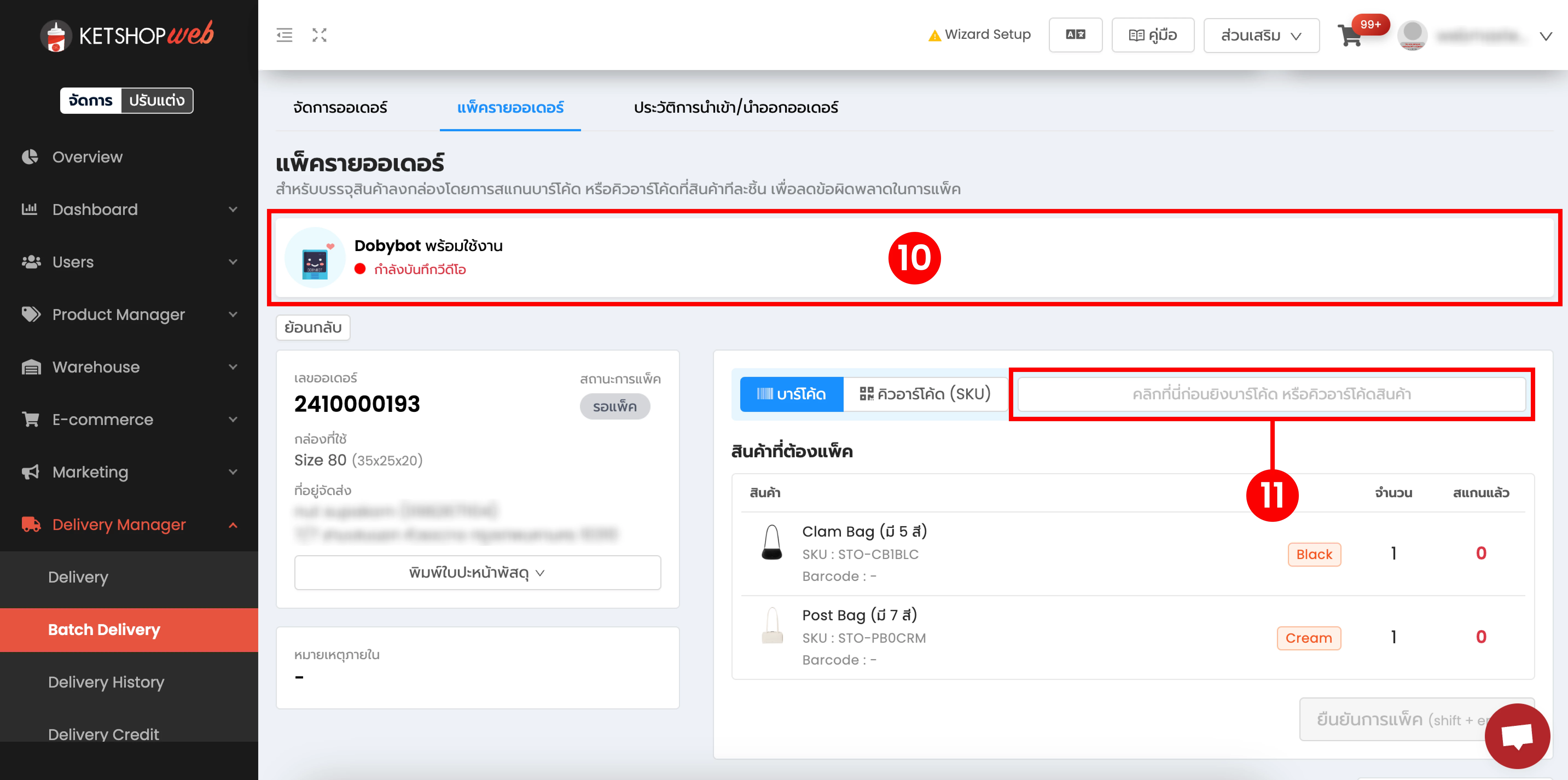
(ตำแหน่งที่ 12) ทำการสแกนสินค้าที่ต้องแพ็คให้ครบทุกชิ้น
(ตำแหน่งที่ 13) เมื่อสแกนสินค้าทั้งหมดแล้ว จะสามารถคลิกปุ่ม “ยืนยันการแพ็ค” ได้
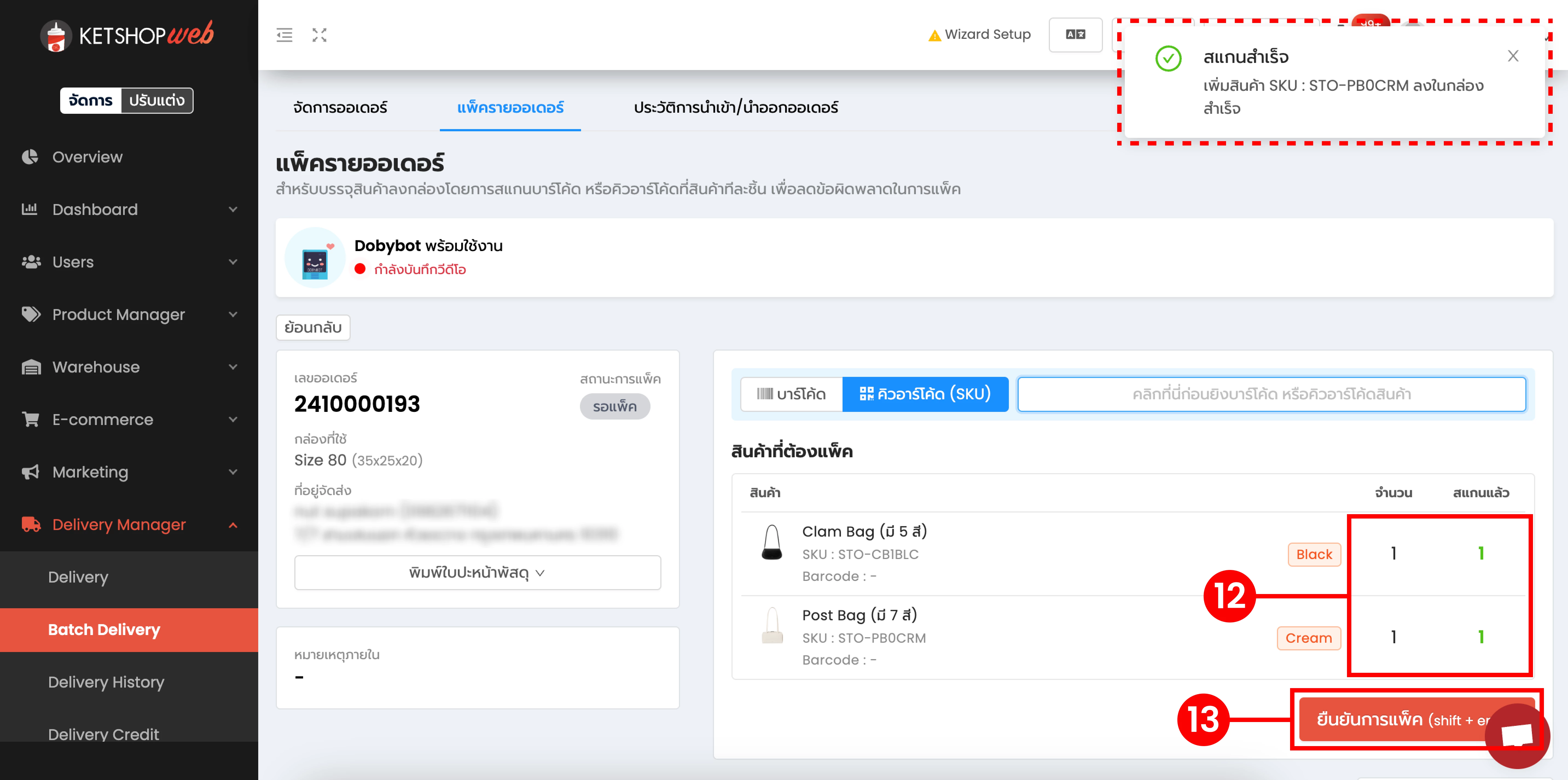
(ตำแหน่งที่ 14) เมื่อยืนยันการแพ็คแล้ว วิดีโอจะหยุดอัด และบันทึกให้ทันที
(ตำแหน่งที่ 15) สามารถคลิกออเดอร์ถัดไปเพื่อทำการแพ็ค และอัดวิดีโอให้ครบทุกออเดอร์ในแบทซ์ได้เลย
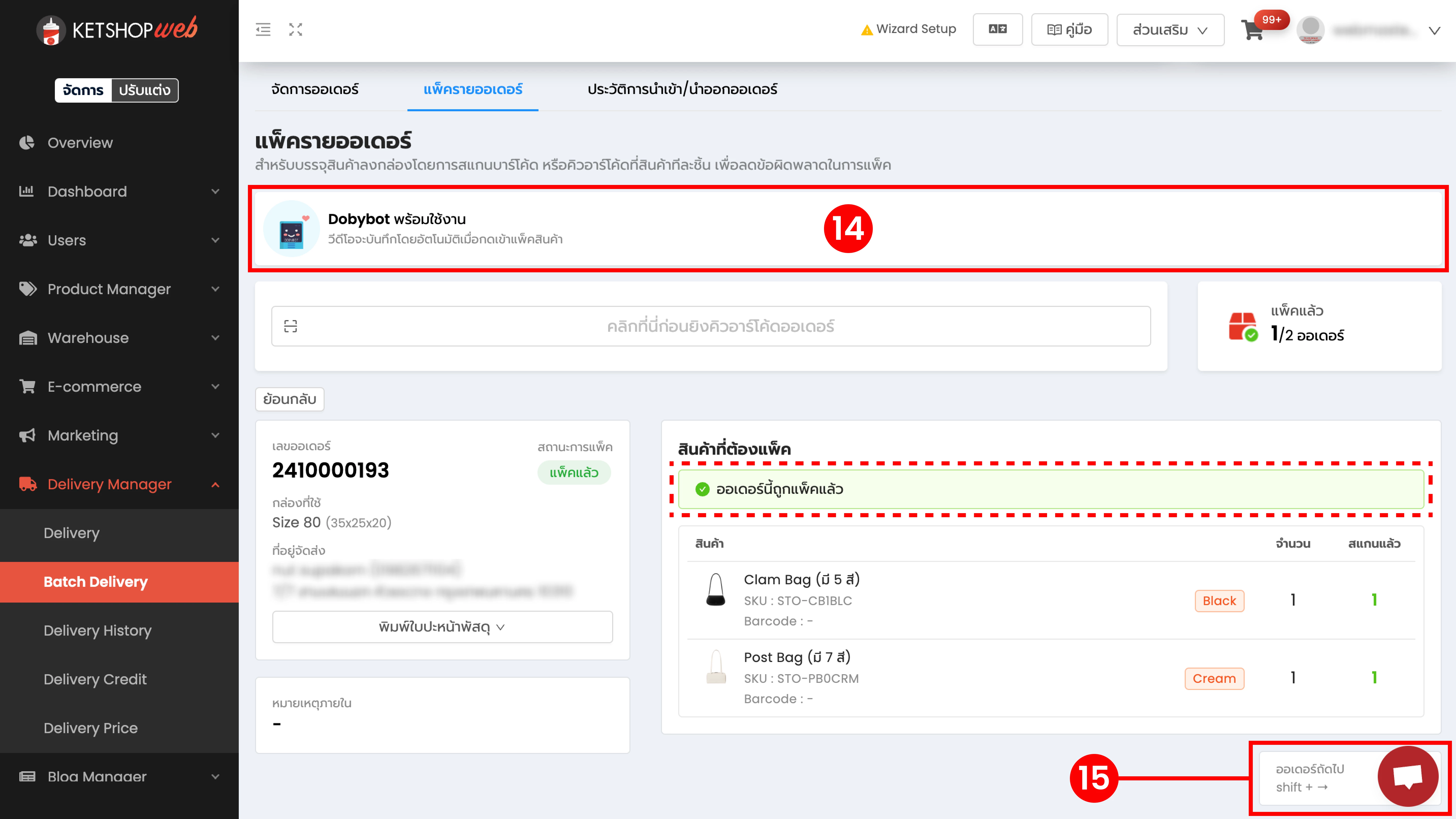
เมื่อทำการแพ็คครบทุกออเดอร์ในแบทซ์ สามารถเข้าไปดูวิดีโอที่บันทึก และสามารถออเดอร์ใน Dobybot ได้ที่
(ตำแหน่งที่ 16) คลิกที่ไอคอนสามขีดมุมซ้ายบน แล้วเลือกเมนู “Order Center”
(ตำแหน่งที่ 17) ออเดอร์ที่อัดวิดีโอการแพ็คแล้ว จะปรับสถานะเป็น Packed โดยสามารถคลิก Order No. เพื่อดูวิดีโอได้
(ตำแหน่งที่ 18) ออเดอร์ที่อัดวิดีโอการแพ็คแล้ว จะสแดงชื่อของผู้ที่บันทึกวิดีโอ
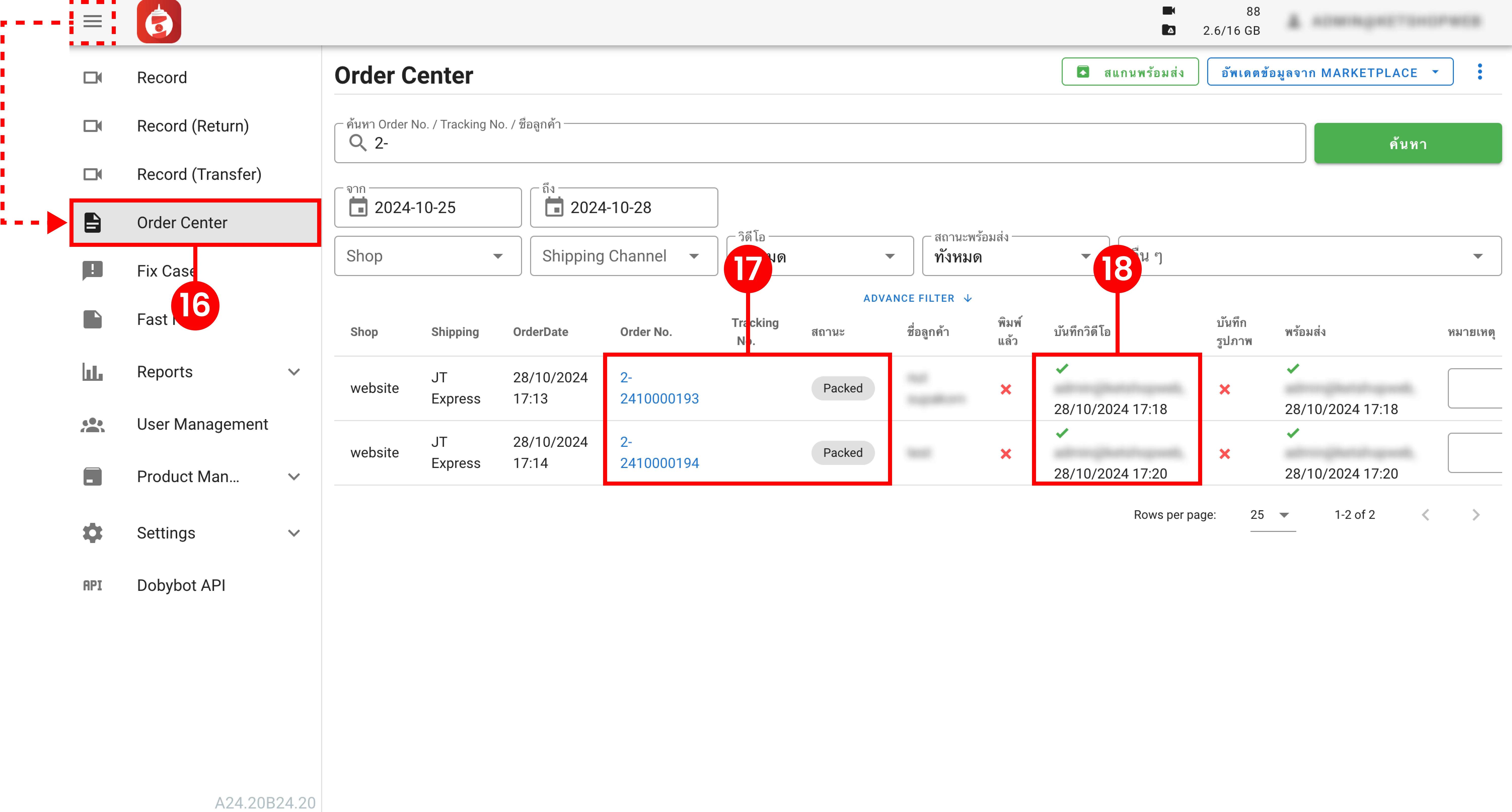
Ketshopweb | เครื่องมือร้านค้าออนไลน์ ขายคล่อง ส่งสะดวก ครบในที่เดียว
เรายินดีให้คำปรึกษาการทำเว็บไซต์ฟรี ไม่มีค่าใช้จ่าย
ติดต่อมาที่ 02-038-5588 , email : sales@ketshopweb.com
RELATED ARTICLES

เพื่อต่อยอดการขาย และขยายฐานลูกค้า ฟรี! ไม่มีค่าใช้จ่าย